国旅手游网提供好玩的手机游戏和手机必备软件下载,每天推荐精品安卓手游和最新应用软件app,并整理了热门游戏攻略、软件教程、资讯等内容。欢迎收藏
网友逆夏提问:迅捷pdf怎么添加文字
迅捷PDF编辑器大家都不陌生吧,今日就为大家带来了利用迅捷PDF编辑器在PDF文件里一键添加矩形标注的图文教程。
1.点击“打开”按钮,在弹出的对话框中选中要编辑的PDF文档,然后点击对话框右下角的打开按钮即可打开PDF文件。
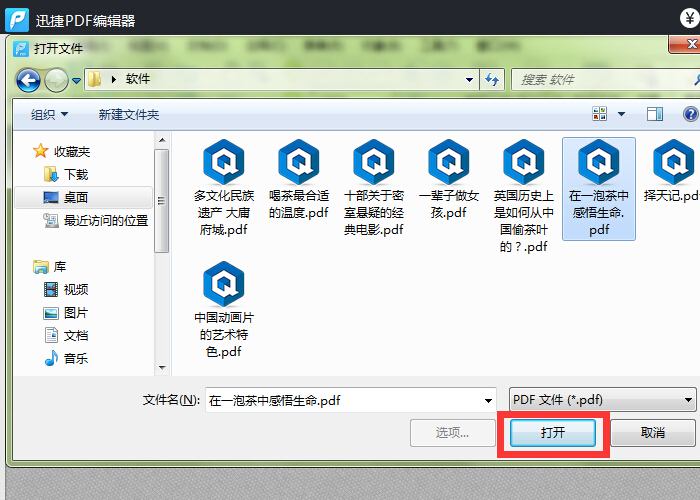
2.如果您想要一键添加矩形图标:
在工具菜单中选择“注释和标记”,然后找到“矩形工具”,点击后即可打开该工具。
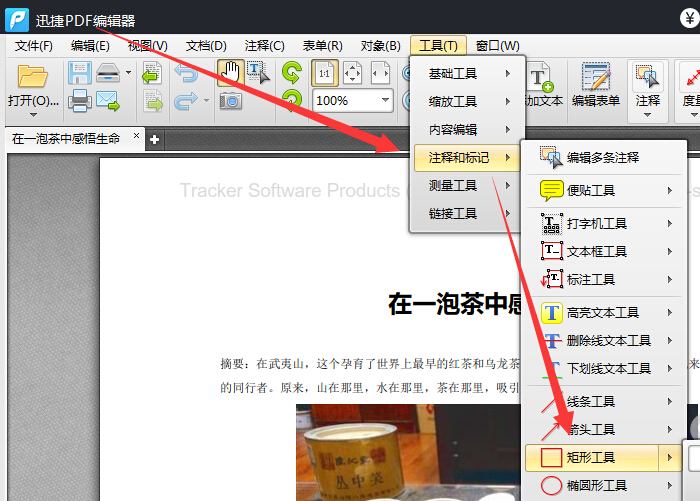
请将鼠标放在要添加矩形标注的位置,拖动鼠标即可在PDF文档页面中绘出一个矩形,同时可以用矩形包围住重点文字部分。
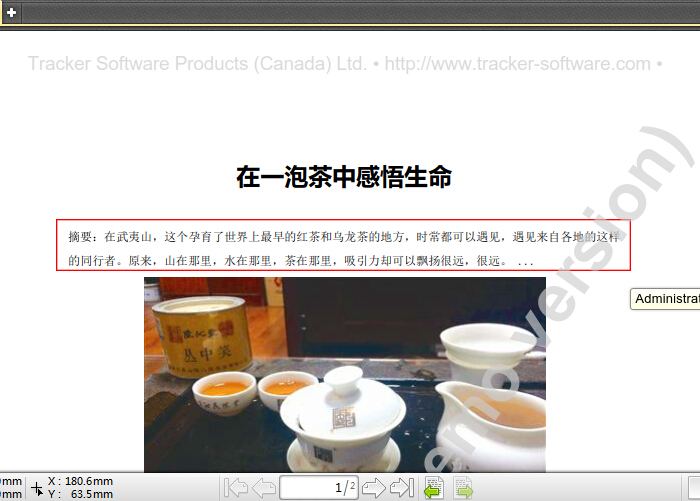
3.如果您想要一键添加矩形的标注:
在工具菜单中选择“注释和标记”,然后找到“标注工具”——“注释样式调板”,点击后即可打开该工具。
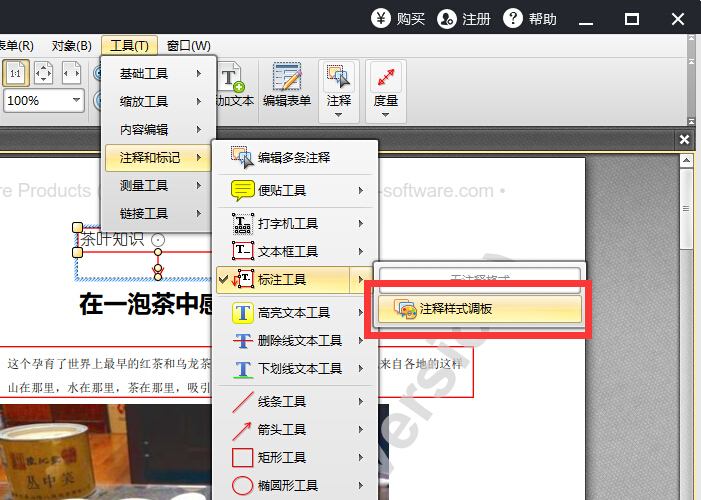
在打开的注释样式调板窗口中,我们可以设置注释文本框的样式,如果想要矩形标注,找到“矩形”图标,点击设置即可。
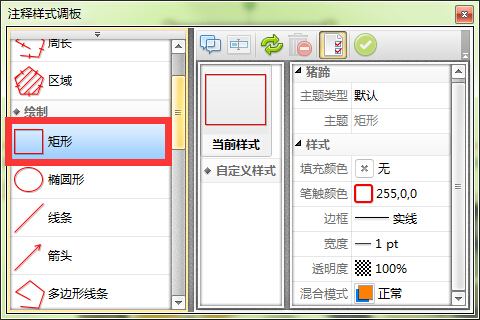
在迅捷PDF编辑器中“注释和标记”菜单中,我们可以给PDF文件添加不同的小零件,注释文本框、图形、图章、文件附件等等,只要选择相应的功能即可随便添加,方便快捷。
上文就是小编带来的利用迅捷PDF编辑器在PDF文件里一键添加矩形标注的教程,你们都学会了吗?
关于《利用迅捷PDF编辑器在PDF文件里一键添加矩形标注的图文教程》相关问题的解答寒琴小编就为大家介绍到这里了。如需了解其他软件使用问题,请持续关注国旅手游网软件教程栏目。
版权声明:本文内容由互联网用户自发贡献,该文观点仅代表作者本人。本站仅提供信息存储空间服务,不拥有所有权,不承担相关法律责任。如果发现本站有涉嫌抄袭侵权/违法违规的内容,欢迎发送邮件至【1047436850@qq.com】举报,并提供相关证据及涉嫌侵权链接,一经查实,本站将在14个工作日内删除涉嫌侵权内容。
本文标题:【迅捷pdf编辑器怎么添加图章[迅捷pdf编辑器添加]】
本文链接:http://www.citshb.com/class277852.html
